Sabit disklerin performansı zaman geçtikçe düşüyor ve bu doğrudan bilgisayarın hızını etkiliyor. Bir uygulamaya tıkladığınızda daha uzun süre bekliyor, ekran takılmaları yaşıyorsanız, Windows’ta yıllardır yer alan disk birleştirme işlemini kullanabilirsiniz. Disk birleştirme nasıl yapılır? sorusunu detaylıca cevapladık.
Kişisel bilgisayarlarımız gün geçtikçe verimliliğini yitirebiliyor. Özellikle bilgisayara zaman içerisinde yüklenen dosyalar, bazı problemlere neden olabiliyor. Bu problemlerin başında da sabit diskteki dosyaların bozulması geliyor. Diskte bozulan dosyalar, birden fazla parçaya ayrıldığı için bilgisayarınızın bu dosyaları bulmasını zorlaştırıyor. Bu durumda bilgisayarınızın daha yavaş çalışmasına, kasma ve donma gibi olaylara sebep oluyor. Ancak bu sorunu ortadan kaldırmanın çok basit bir yöntemi var. Disk birleştirme ile ortadan kaldırılabilen bu sorunun çözümüne detaylarıyla yakından bakalım.
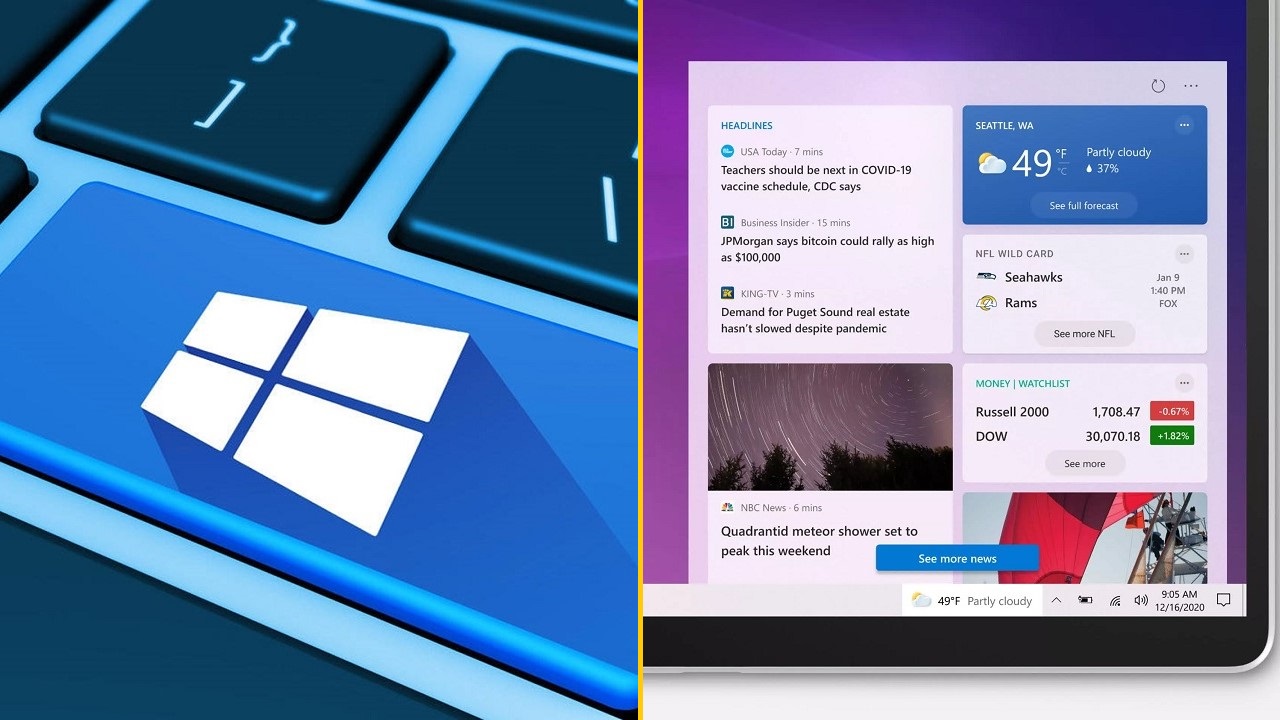
Microsoft, Windows 10 için yeni bir özelliği test ediyor
Amerikalı yazılım devi Microsoft, Windows 10'u çok sayıda küçük güncelleme ile geliştirmeyi planlıyor. Microsoft'un Windows 10 için test ettiği yeni özelliği ise hava durumu ve haberler olarak geçiyor.Disk birleştirme nedir?
Windows bilgisayarınızda yer alan sabit disklerinizi onarmaya yarayan disk birleştirme işlemi, oldukça fayda sağlayan bir çözümdür. Zaman içerisinde bozulan veya parçalanan dosyalarınızı, disk birleştirme yöntemi ile onarıp, belirli sorunların önüne geçebilirsiniz.
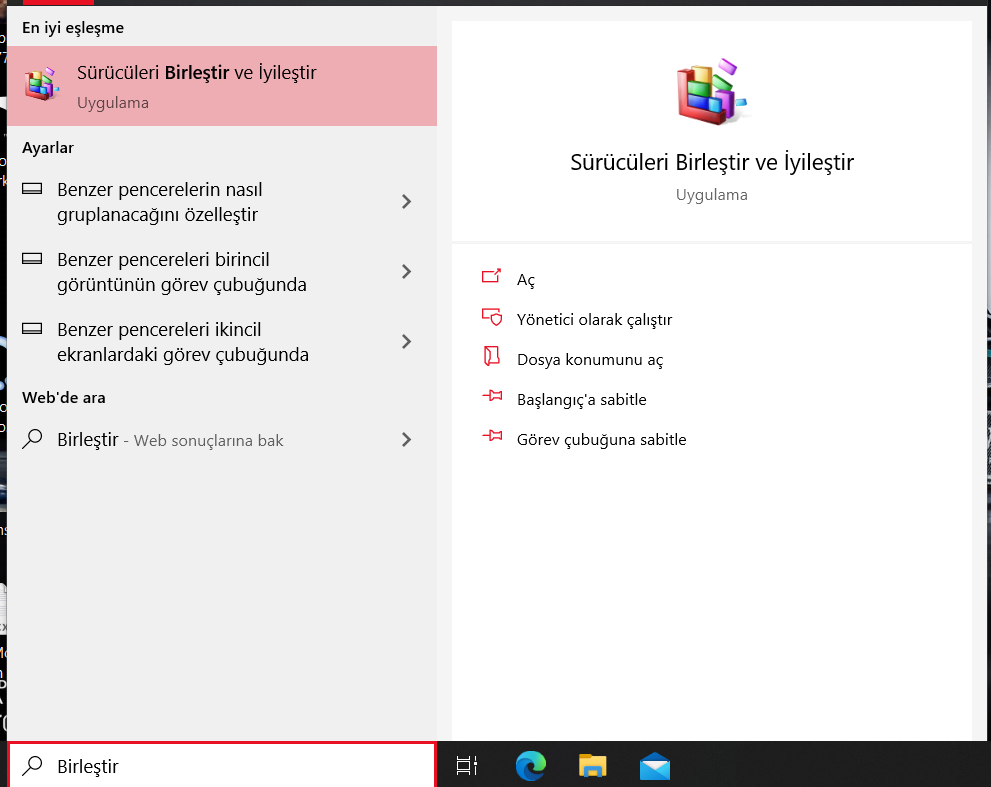
Bu soru hakkında çok daha detaylı (teknik) bir cevaba ihtiyacınız varsa, aşağıdaki linke tıklamanız yeterli olacaktır.
Disk birleştirme nasıl yapılır?
6 adımdan oluşan disk birleştirme işlemi, teknik herhangi bir bilgi gerektirmeden yapılabilir. Disk birleştirme işlemini sırası ile şu şekilde gerçekleştirebilirsiniz;
Windows bilgisayarınızın “Başlat” kısmına gidin.
Başlat kısmındaki arama bölümüne “birleştir” yazın.
Açılan pencerede “Sürücüleri Birleştir ve İyileştir’e” tıklayın.
Birleştirme yapmak istediğiniz sürücünüzü seçin.
Diskinizde parçalanma varsa “İyileştir” butonuna basın
Karşınıza gelen uyarıya göre diskinizde parçalanma söz konusu değilse, “En İyi Duruma Getir” seçeneğini işaretleyin.
Hangi durumlarda disk birleştirme yapılır?
Bilgisayarınızda yavaşlama, kasma veya donma gibi olayları sık sık görmeye başladıysanız diskinizdeki dosyalarınızın zarar görmüş olma olasılığı oldukça muhtemel. Bu durumda Windows diskinizin birleştirmeye ihtiyacı olup olmadığını test edebilir ve gerekli sonuca göre aksiyon alabilirsiniz. Bilgisayarınızdaki sürücünüzün birleştirmeye ihtiyacı olup olmadığını anlamak için şu adımları izleyebilirsiniz;
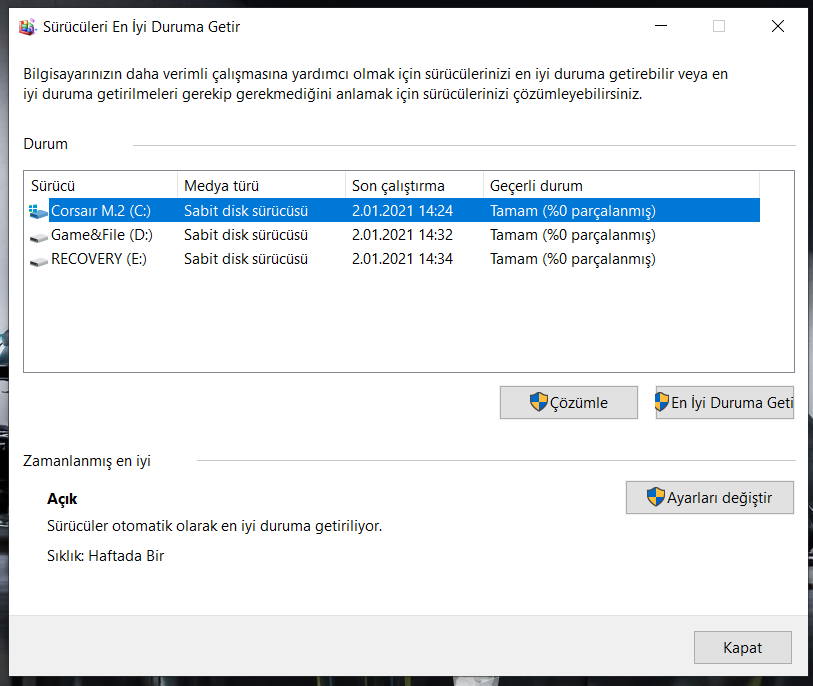
Başlat düğmesine “Disk birleştirici” yazarak, gerekli sayfayı açın.
Açılan penceredeki “Geçerli durumun” altında yer alan birleştirmek istediğiniz diski seçin.
Diskinizin birleştirmeye ihtiyacı olup olmadığını anlamak için “Diski çözümle” seçeneğine tıklayın.
Windows, diski çözümlemeyi tamamladıktan sonra, “son çalışma” sütununda yer alan diskteki parçalanma yüzdesini denetleyin. Bu oran yüzde 10 ve üzerindeyse diskinizin birleştirmeye ihtiyacı vardır.
Disk birleştirme nedir? Sorusuna bu tip basit yöntem ile cevap bulabilir ve Windows bilgisayarınızdaki verimliliği artırabilirsiniz.

